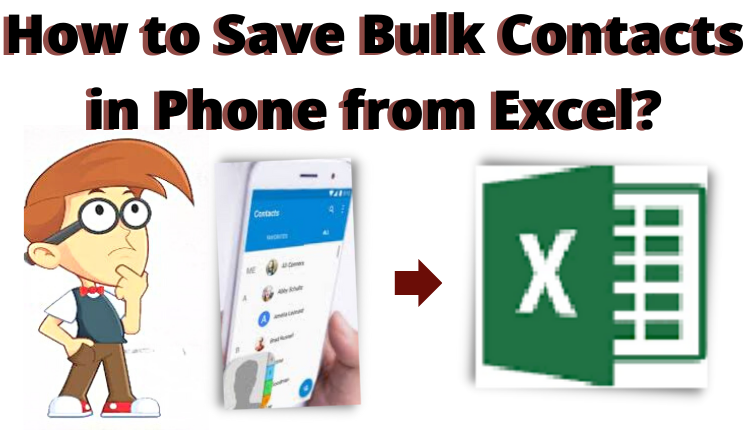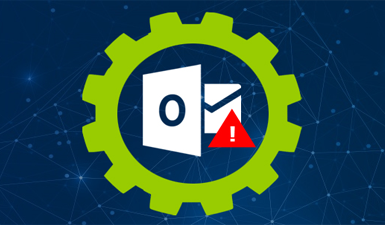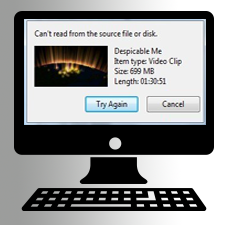Как сделать резервную копию веб-почты в Outlook? Получите правильное решение
Вы ищете решение для доступа или хотите узнать, как сделать резервную копию веб-почты в Outlook? – Если ответ положительный, то вы попали в нужное место.
Здесь мы опишем способы загрузки и резервного копирования ваших электронных писем из учетной записи в Интернете в импортируемый формат Outlook.
Начнем с самого начала!
Программы для Windows, мобильные приложения, игры - ВСЁ БЕСПЛАТНО, в нашем закрытом телеграмм канале - Подписывайтесь:)
Webmail — это облачный почтовый клиент, который устанавливается на веб-сервере. Есть много доступных хостинг-провайдеров, которые предоставляют услуги электронной почты вместе с хостингом. Некоторые из этих почтовых клиентов — Horde, RoundCube и т. д.
Итак, в этом блоге мы предоставим способы загрузки электронных писем из веб-почты cPanel в Outlook.
Но как насчет причин для резервного копирования веб-почты в PST?
Что ж, мы собираемся узнать о них. Ниже приведены причины:
- В основном пользователи переключаются после выполнения своей цели использования веб-почты.
- Иногда они загружают данные, чтобы обезопасить их от угроз, из которых состоит облако.
- Защитите данные от хакерских атак, вирусных вторжений, атак программ-вымогателей и непреднамеренного удаления данных.
- Когда услуги веб-почты перестают удовлетворять, пользователи переключаются на другой клиент.
- Делать автономные копии данных для доступа в любое время даже без интернета.
Способы экспорта данных.
Как сделать резервную копию веб-почты в Outlook простым способом?
Чтобы сделать резервную копию электронной почты веб-почты, доступны два метода.
1- Настройте веб-почту для почтового клиента Outlook.
2- Скачать электронные письма и преобразовать в формат Outlook
Это два основных метода, которые используются для этой операции. Многие пользователи не хотят выполнять этот метод настройки, так как он более сложный.
Если вы технический гик, вы можете пойти с первым методом.
Но если вы не технарь, то вам придется пойти по второму пути.
Давайте начнем.
1: Резервное копирование веб-почты в PST через конфигурацию в приложении Outlook
Настроив веб-почту с почтовым приложением Outlook, вы можете сохранять данные в локальном хранилище.
Здесь мы объясним, как настроить веб-почту (Horde) с помощью почтового приложения Outlook. Выполните указанные шаги, чтобы выполнить эту задачу.
Шаг 1: Откройте почтовый клиент Outlook, перейдите в «Настройки учетной записи», затем выберите “Эл. адрес” и нажмите “Новый”.
Шаг 2: Теперь перейдите к «Добавить новую учетную запись электронной почты” и выберите свой конкретный почтовый сервер. Затем нажмите “Следующий”, “Ручная настройка параметров сервера” нажмите на “Следующий».
Шаг 3: Нажмите на “Интернет-почта” и на “Следующий», чтобы узнать, как сделать резервную копию веб-почты в Outlook. Введите имя пользователя, идентификатор электронной почты и пароль.
Шаг 4: Ударь “Настройка тестовой учетной записи” вариант. После этого Outlook начнет проверку подключения. После завершения теста нажмите “Следующий” а также “Заканчивать».
После успешной настройки вы получите все данные электронной почты в формате импортируемого файла Outlook на локальном компьютере.
Конфигурация веб-почты с Outlook — это решение для загрузки электронной почты в настольное приложение. Если вы столкнетесь с какими-либо трудностями при использовании этого метода, вы можете просто перейти ко второму методу резервного копирования веб-почты в PST.
Основные недостатки, с которыми вы можете столкнуться
- Сложность понимания процедуры, не говоря уже о ее выполнении без посторонней помощи.
- Технические знания экспертной помощи, необходимой для передачи.
- Одна единственная ошибка может привести к потере или повреждению данных на этапах настройки.
- Если вы пропустите шаг, вам, возможно, придется начать процедуру заново.
- Завершение настройки может занять гораздо больше времени, чем предполагалось, в зависимости от размера экспортируемых файлов.
Если вы не хотите сталкиваться с этими проблемами, используйте альтернативу.
2: Как правильно сделать резервную копию веб-почты в импортируемом формате Outlook?
Доступно множество веб-почтовых сервисов, таких как почта AOL, Gmail, outlook.com/hotmail.com и т. д. Некоторые провайдеры веб-хостинга также предоставляют веб-почту, например RoundCube, Horde mail.
Профессиональный совет: Если ваша учетная запись настроена как учетная запись IMAP, вы можете использовать Инструмент резервного копирования электронной почты IMAP для Mac OS. Этот инструмент позаботится о том, чтобы ваши данные были преобразованы в нужный формат, независимо от того, какая почтовая служба или клиент это.
В этом разделе мы опишем решение для загрузки электронных писем из разных веб-почт.
1: Резервное копирование веб-почты в PST–
Вместо того, чтобы использовать веб-почту RoundCube, которая предоставляет возможность экспорта для загрузки данных электронной почты на локальные компьютеры в виде файла формата EML, будьте профессиональны.
Используйте упомянутый инструмент для загрузки ваших данных в доступном для Outlook формате и доступа к ним в любое время. Читать далее…
2: Резервное копирование писем из веб-почты (Gmail) —
Используя службу Google Takeout, мы можем сделать резервную копию электронной почты на локальном компьютере. Однако это длительный и сложный метод.
Таким образом, лучше использовать вышеупомянутый инструмент, чтобы понять, как сделать резервную копию веб-почты в Outlook, если он настроен на IMAP.
3: Резервное копирование электронной почты в приложение Outlook —
ProtonMail также является веб-почтой и позволяет сохранять данные электронной почты на локальном компьютере только в форматах файлов EML и MBOX.
Вы можете избежать загрузки данных вручную и с проблемами. Просто используйте программное обеспечение для загрузки данных в формате, поддерживаемом Outlook, и импортируйте данные в приложение Outlook. Читать далее..
Вывод
Есть много пользователей, которые хотят, чтобы их электронные письма были в формате, поддерживаемом Outlook. Итак, в этой статье мы объяснили, как сделать резервную копию Webmail в почтовом приложении Outlook. Взгляните на решения, которые мы описали выше, чтобы убедиться, что у вас есть доступ к вашим данным без Интернета.
Настройка будет затруднена для некоторых учетных записей. Если вы хотите применить простое и быстрое решение, рекомендуется применить программное обеспечение. Это полностью зависит от вашего понимания и требований.
Программы для Windows, мобильные приложения, игры - ВСЁ БЕСПЛАТНО, в нашем закрытом телеграмм канале - Подписывайтесь:)